Вся современная техника имеет в арсенале несколько разъемов различного типа, чтобы облегчить подсоединения. Подключенный через эти разъемы DVD-плеер, ноутбук или другой цифровой носитель, идеально совмещается с телевизором для обмена информацией.
Что считается неисправностью?
Через hdmi на телевизор поступает звук и изображение. Внутри провода расположено 19 проводков, которые отвечают за разные каналы. Качество звука зависит не только от кабеля, но и от настроек самого ТВ, состояния разъемов.
К основным неисправностям, связанным с трансляцией звуковых сигналов, относят:
- Тихое воспроизведение;
- Появление посторонних шумов, звуковых эффектов;
- Совсем нет звука.
Во всех случаях требуется диагностика всех составляющих: ТВ, провода, приставки или ПК. Но перед началом исследований обязательно проверьте уровень громкости на телевизоре. Иногда пользователи просто забывают прибавить его и начинают сразу проверять исправность кабеля.
пропадает звук в windows 10 в играх и приложениях
Распространенные проблемы
Когда звук не передается через HDMI на телевизор, чаще всего поломки кроются в следующих элементах подключения:
- Провод поврежден. Есть заломы, загибы. Или он располагался под тяжелой мебелью.
- Некорректно настроен звук на телевизоре. В параметрах убавлен показатель до минимального значения.
- Сломаны динамики ТВ. На любом канале и без подключения цифрового телевидения есть помехи.
- Неверные настройки ПК при просмотре фильмов с ноутбука или персонального компьютера.
- Программные сбои цифровой или спутниковой приставки.
Каждая из перечисленных неисправностей влияет на качество звука. Нередко они приводят к полной тишине из динамиков ТВ.
Проверка целостности кабеля
Первое, что можно сделать, если через hdmi не идет звук на телевизор – проверить целостность кабеля и состояние коннекторов (разъемов). Для этого достаточно внимательно осмотреть провод. Убедиться, что в нем нет никаких повреждений или заломов. Затем, изучить состояние разъема. Там не должно быть пыли, посторонних предметов, сломанных элементов.
Также стоит посмотреть на целостность входов в телевизоре. Можно почистить их мягкой щеткой. Но делать это надо предельно аккуратно.
После всех манипуляций можно переподключить кабель. И убедиться, что все разъемы стоят на своих местах. Если проблема со звуком не устранилась, проверяем настройки ТВ.
Настройка звука в ТВ
Причиной, почему через hdmi нет звука на телевизоре, может быть настройка самого ТВ. Для проверки этой неисправности проделайте следующее:
- Нажмите на кнопку «Mute» на телевизионном пульте. Убедитесь, что она была выключена.
- Зайдите в меню. Настройки – звук. Проверьте выставленные параметры.
После этого прибавьте громкость на ТВ и проверьте, ушла ли ошибка со звуком. Если нет, проверяем источник видеосигнала – компьютер или цифровую приставку.
Настройка компьютера
При подключении телевизора к компьютеру операционная система автоматически определяет новый формат воспроизведения аудио и видео. При этом переключает звук с встроенных или подключенных колонок на телевизионные варианты. Но встречаются системные сбои, когда ноутбук не определяет автоматически новые параметры.
Инструкция, как переключить звук с компьютера на телевизор:
- Находите на панели быстрого запуска иконку «динамики». Она чаще всего располагается в правом нижнем углу на Windows7, XP.
- Нажимаете на нее правой кнопкой мыши. В открывшемся окне выбираете «Звук».
- Находите вкладку «Воспроизведение». Там будут выведены все устройства, через которые можно транслировать аудиофайлы.
- Находите модель телевизора и выбираете ее галочкой для «использования по умолчанию».
- Сохраняете изменения. Повторно запускаете фильм.
Если при открытии настроек звука не отобразился телевизор, необходимо нажать по пустому пространству окошка правой кнопкой мыши. И выбрать пункт «показать отсоединенные устройства». В них должен находиться ТВ.
В разных версиях операционной системы путь к звуковым настройкам может меняться. Допускается вход через панель администратора или Control Panel. Но в любом случае нужно найти параметры настройки звука.
Перезапуск цифровой приставки
Если от цифровой приставки или спутникового ресивера не воспроизводится звук через HDMI на телевизоре, стоит перезапустить оборудование. Для этого:
- Выключите приставку с пульта.
- Вытащите провод из сети. Подождите 5-10 секунд.
- Вставьте кабель обратно и запустите оборудование.
Может начаться автоматическая настройка каналов. Нужно подождать. И еще раз проверить звук.
Если перезапуск не сработал, можно попробовать скинуть настройки цифровой приставки на «заводские установки». Для этого откройте меню, найдите пункт «настройки». И «сброс на заводские параметры». Если потребуется код, введите 0000, 1111 или 1234. Подождите, пока оборудование перезапустится, дождитесь автоматических настроек каналов.
Проверка качества звука через другие кабеля
Если после всех манипуляций, по-прежнему не работает звук на телевизоре через HDMI, попробуйте подключить устройства через другие кабеля. Например, цифровую приставку можно подсоединить через тюльпаны, входящие в комплект к оборудованию.
Помните. При подключении оборудования через тюльпаны нельзя будет смотреть фильмы в качестве Full HD или 3D. Данный провод не обладает высокой пропускной способностью и не поддерживает новые протоколы воспроизведения видео, аудио, кинолент.
Проблема устранилась? Значит, кабель сломан или вы неверно подобрали его. К примеру, переходник DVI-HDMI не будет работать при наличии входа VGA-HDMI. Чтобы корректно сразу подобрать провод, прочтите инструкцию к телевизору. Там указаны рекомендованные интерфейсы подключения внешнего оборудования.
Когда нужно покупать новый HDMI
Необходимость приобретения нового провода целесообразна в следующих случаях:
- При внешнем осмотре обнаружились значительные дефекты;
- Длины провода недостаточно для корректного подключения;
- Сломаны разъемы – на них видны загибы, отломаны штекеры;
- Подобран неверный тип переходника.
В остальных случаях, когда при подключении HDMI нет звука на телевизоре, необходимо провести диагностику. А также проверить, работают ли динамики самого ТВ. При их поломке телевизор необходимо отвести в сервисный центр.
Настройка звука на телевизоре
Время перейти к программной части настройки подключения в Windows 10:
- Садимся за компьютер, нажимаем ПКМ по значку динамика в панели задач и выбираем «Устройства воспроизведения».
- В появившемся окне находим элемент с названием телевизора, иногда он называет «Цифровое аудио (HDMI)».
- Нажимаем правой кнопкой мыши по элементу и выбираем «Использовать по умолчанию.
Возможно, уже сейчас телевизор заработает в качестве источника звука. Этого может и не произойти, в таком случае придётся выполнить дополнительную настройку ТВ.
Общая последовательность устранения неисправностей
Не работает звук через HDMI, что делать?
- Проверьте корректность подключения.
- Прибавьте звук на телевизоре и убедитесь, что не нажата кнопка Mute.
- Зайдите в настройки ПК. Выберите параметр звука. И поставьте по умолчанию нужную модель телевизора.
- Перезапустите приставку, вытащив сетевой кабель из розетки. Или сбросьте настройки на заводские параметры через меню ресивера.
- Проверьте качество звука телевизора без дополнительного оборудования.
- Проверьте целостность кабеля и разъемов.
Постепенная диагностика позволит выявить ошибку без вызова мастера на дом. Все манипуляции не отличаются технической сложностью и не требуют узкоспециальных знаний. Покупать новый HDMI провод или относить ТВ в ремонт для замены динамиков стоит только тогда, когда убедились, что других неисправностей в подключении нет.
Нашли ошибку? Выделите ее и нажмите ctrl+enter
Проверяем уровни громкости на ТВ и компьютере
На практике отсутствие звуковых эффектов может оказаться не такой страшной проблемой, как кажется на первый взгляд. Бывают ситуации, когда пользователь просто случайно отключает звук, активировав клавишу «Mute». В таком случае звук легко восстановить, нажав на соответствующую кнопку.
Порой для решения проблемы, достаточно проверить громкость устройства пультом управления. Это банальное решение, о котором не следуют забывать, ведь по неосторожности люди часто сбивают установленные параметры.
Если пропал звук на ТВ в первую очередь необходимо изучить пользовательские настройки телевизора. Если они переключены, звук на телевизоре исчезнет. Также желательно проверить батарейки в пульте дистанционного управления, если не получается регулировать его уровень клавишами «плюс» и «минус».
Эти проблемы легко устранить своими руками. Но иногда появляются более серьезные проблемы, и пропадает звук в телевизоре именно из-за сбоя техники. В таком случае самостоятельно ремонтировать устройство нежелательно.
Источник: inodroid.ru
Не идет звук через HDMI: возможные причины, метод решения проблемы и советы специалистов
Вполне возможно, что многие из нас сталкивались с ситуацией, когда подключаешь ноутбук к телевизионной панели посредством HDMI, изображение есть, а звук через HDMI не работает. В чем может быть причина? Ведь сама технология прямого подключения не предусматривает применения каких-то специальных настроек ни на лэптопе, ни на телевизионной панели (она в этот момент выполняет роль обычного компьютерного монитора). Попробуем разобраться, что именно могло послужить причиной такого сбоя, и рассмотрим несколько возможных методов устранения возникшей проблемы.
Почему не идет звук через HDMI: возможные причины
Вам будет интересно: Очень сильно гудит компьютер: что делать?
Канал о подготовке к экзаменам
Итак, давайте начнем с выяснения причин, а затем будем искать наиболее подходящее для каждого конкретного случая решения по исправлению ситуации. Почему нет звука через HDMI, сразу сказать бывает достаточно проблематично, однако чисто теоретически можно выделить несколько основных моментов:
- поломки HDMI-кабеля и соответствующих разъемов;
- применение неподходящих переходников;
- отключенная громкость;
- некорректно выбранное устройство воспроизведения;
- отключенное звуковое оборудование;
- проблемы со звуковым драйвером HDMI-устройства;
- нарушения в работе аудиконтроллера;
- проблемы с аппаратной частью ТВ-панели.
Вам будет интересно: Файловый сервер — это выделенный сервер, который предназначен для хранения и обмена файлами. Файл-сервер: преимущества и недостатки
Естественно, это далеко не все, что может выступать в качестве первопричины, однако именно проблемы, представленные в списке, считаются наиболее распространенными.
Звук через HDMI не идет: диагностика неполадок
Прежде чем предпринимать какие-то самостоятельные шаги, можете довериться самой операционной системе и запустить в ней специальное средство диагностики и устранения неполадок, вызвать которое можно из «Панели управления».
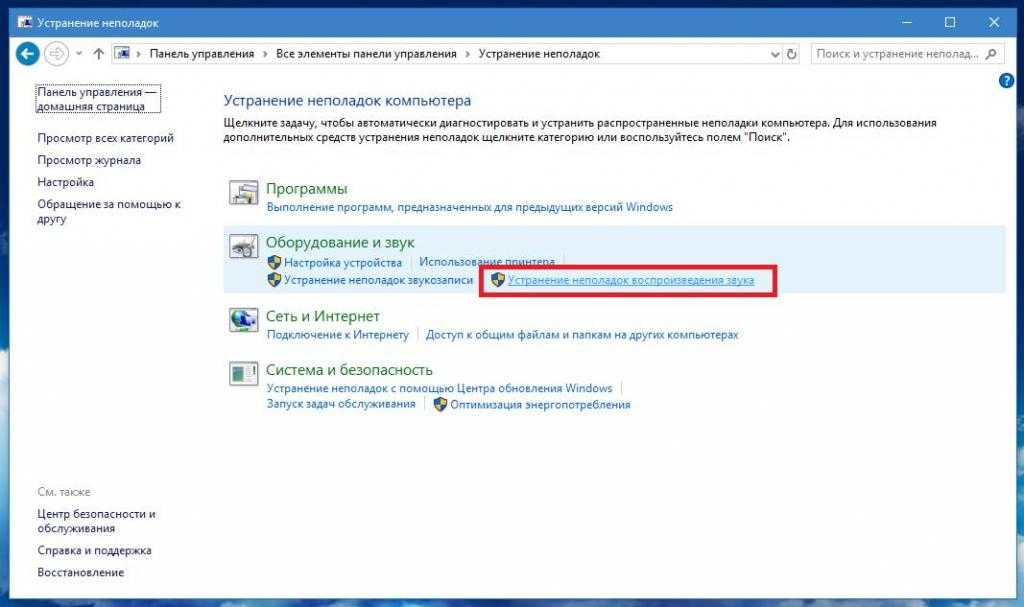
При этом ваши ноутбук и телевизионная панель должны быть включены и соединены между собой стандартным HDMI-кабелем. Вполне возможно, что система сразу выявит причину того, что нет звука через HDMI, и устранит ее самостоятельно. Если исправить неполадку средствами системы будет невозможно, очень может быть, что будет выдан список сбоев, исправлять которые придется самостоятельно. Однако полагаться именно на это инструмент особого смысла нет, поскольку в большинстве случаев либо ничего не будет найдено, либо проблема окажется неисправимой.
Проверка уровней громкости
Вам будет интересно: Как выбрать мышку для ноутбука: виды, необходимые требования, подключение и настройка
Теперь предполагаем, что звук через HDMI-кабель не идет, а создавшуюся ситуацию придется исправлять самостоятельно. С чего же начать? Первым делом, как ни банально это звучит, проверьте уровень громкости на телевизоре. Вполне возможно, что кто-то баловался с пультом и просто отключил звук или понизил громкость до нуля.

То же самое рекомендуется сделать и на ноутбуке. К сожалению, индикатор в системном трее не всегда может давать корректную информацию, поэтому отыщите на основной клавиатурной панели кнопку увеличения громкости и попробуйте повысит уровень. Иногда для этих целей применяются специальные клавишные комбинации в паре с клавишей Fn.
Поломка кабеля
Причиной того, что через кабель HDMI нет звука, естественно, может стать и сам кабель. Возможно он был где-то пережат или поломан. Для определения, в этом ли причина, подключите через него другое компьютерное устройство или другую ТВ-панель. Если звука не будет ни в одном случае, попросту замените кабель на рабочий.
Использование переходников
Еще она распространенная ситуация, при которой звука через HDMI нет, связана с тем, что несведущие пользователи пытаются использовать для подключения всевозможные переходники типа VGA- HDMI или DVI- HDMI. Увы, как бы вы ни старались, через такие адаптеры звук не передается изначально, поэтому об их применении можете забыть.
Выбор устройства воспроизведения
Теперь остановимся на более конкретных и наиболее часто встречающихся причинах того, что звук через HDMI не идет. Очень часто ситуация провоцируется тем, что нужно устройство воспроизведения автоматически не выбирается.
Например, вы подключаете ноутбук с интегрированной аудиокартой к телевизионной панели, и работать должно как раз устройство воспроизведения, соответствующее модели вашей панели. Убедиться в том, что причина именно в этом, можно совершенно элементарно, наведя курсор на значок уровня звука в системном трее. Во всплывающей подсказке должно отображаться именно указанное название. Если это не так, устранить проблему можно следующим образом. Через меню ПКМ на иконке выберите пункт устройств воспроизведения, затем найдите в списке то, которое должно быть задействовано, и на нем, опять же, через ПКМ выберите пункт его использования по умолчанию.
Вам будет интересно: Передатчики HDMI: обзор, характеристики, подключение и работа
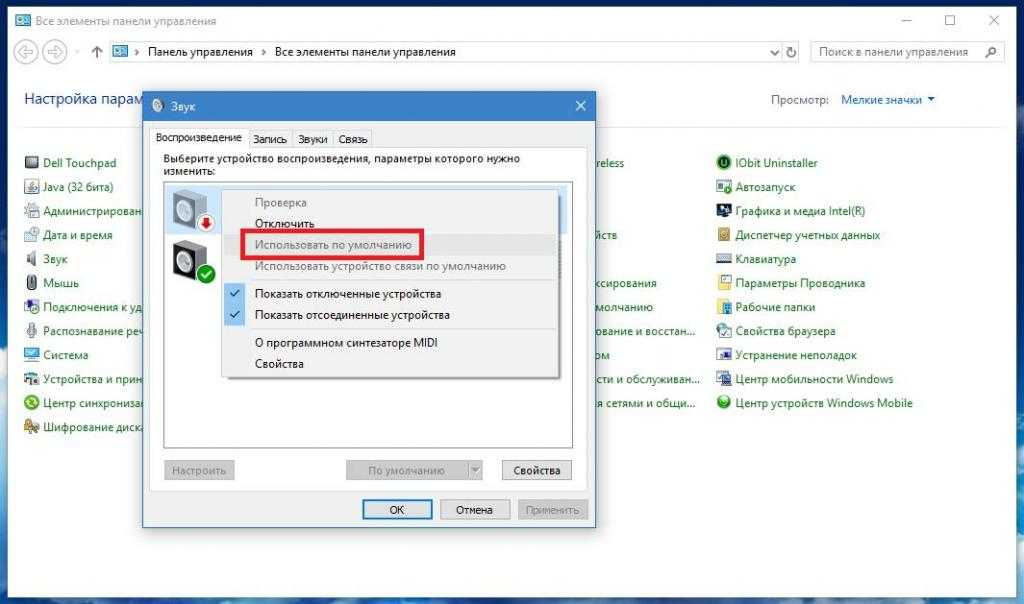
Если устройство в списке отсутствует, через ПКМ активируйте пункты отключенного оборудования или скрытых устройств и посмотрите на их состояние. Если задействовать их не получается, по всей видимости, что-то не так с управляющим программным обеспечением (драйвером). Иногда можно встретить и ситуации, когда на ноутбуке установлено две звуковых карты, но одна из них в настоящее время просто отключена. Соответственно, и звук через HDMI не идет.
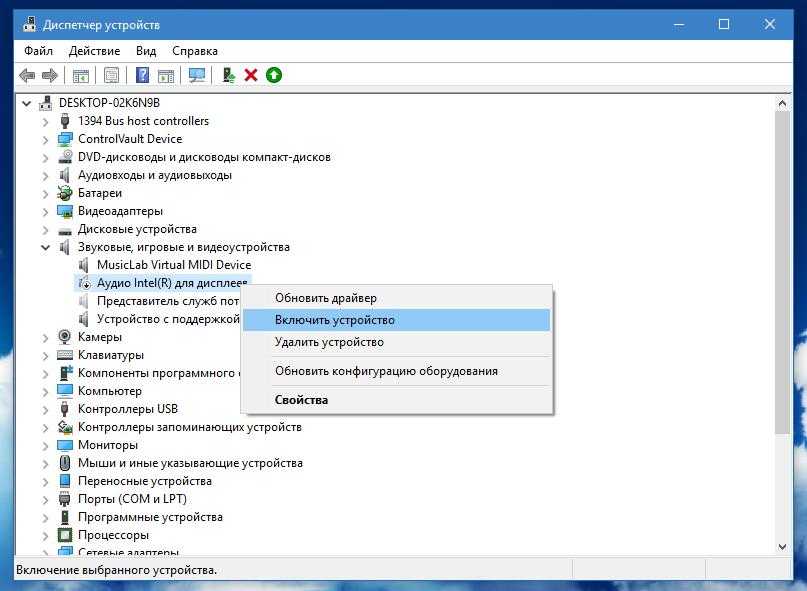
Для активации оборудования вызовите «Диспетчер устройств», воспользовавшись «Панелью управления» или консолью «Выполнить», в которой прописывается сокращение devmgmt.msc, найдите в списке аудиоустройств вторую карту и через ПКМ включите ее. Однако такое действие выполнить получается не всегда, поскольку переключение может быть предусмотрено исключительно в первичной системе ввода/вывода. Кстати сказать, это касается и тех случаев, когда звук идет только через HDMI, если задействована одна из карт, а вторая (используемая в стационарном режиме без подключения) является неактивной.
Переключение аудиокарт в BIOS
Для смены использования звукового оборудования при включении или перезагрузке ноутбука войдите в настройки BIOS и отыщите там раздел оборудования (что-то вроде Onboard Devices).
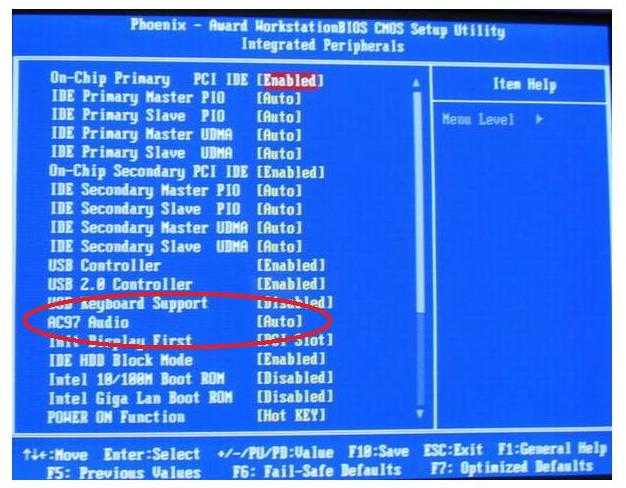
Найдите там свои аудиокарты и выполните переключение с одной на другую. После этого сохраните выставленные опции (F10 + Y), а после рестарта системы проверьте, как работает подключение.
Установка или переустановка драйвера
Наконец, самая основная проблема того, что звук через HDMI не идет, касается нарушений в работе драйверов или даже в их отсутствии. В «Диспетчере устройств» первым делом посмотрите в раздел звукового оборудования и найдите там устройство, в названии которого присутствует обозначение HDMI. В случае с графическими ускорителями, для которых устанавливается отдельный аудиодрайвер, такого обозначения может и не быть. Так, например, устройства от NVIDIA могут иметь маркировку NVIDIA High Definition Audio, другие могут классифицироваться как «Аудио для дисплеев». Если девайс помечен желтым треугольником с восклицательным знаком, это явно свидетельствует о том, что с драйвером наблюдаются проблемы.
Переустанавливать управляющее ПО путем обновления драйвера через «Диспетчер устройств» нажатием соответствующей кнопки абсолютно бессмысленно.
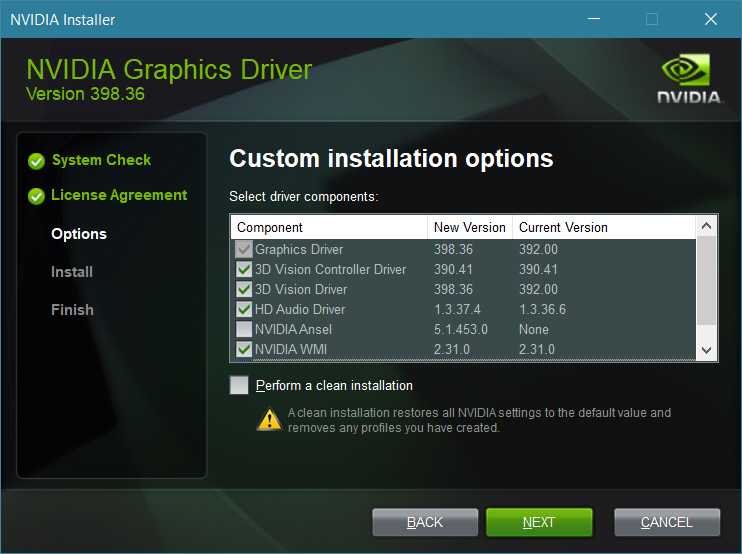
Поэтому лучше сразу скачать наиболее подходящий вашей карте драйвер с официального сайта производителя, после чего запустить инсталлятор, выбрать ручную установку и в списке инсталлируемых компонентов обязательно отметить установку аудиодрайвера. По завершении, хотя это и не требуется, на всякий случай полностью перезагрузите систему и проверьте работоспособность оборудования. Кстати сказать, когда на материнских платах P5Q Pro звук через HDMI не идет, такая методика помогает чаще всего, хотя, по идее, система и сама должна определять соответствующие устройства.
Обновление драйвера
Но ведь бывает и так, что с драйвером вроде бы все в порядке (по крайней мере, нигде устройство как нерабочее не помечается), а с выводом звука все равно наблюдаются проблемы. Вполне возможно, что требуется установить обновленный драйвер.
Опять же, средствами Windows выполнять такие операции не рекомендуется исключительно по той причине, что система попытается установить ПО из собственной базы данных, а оно в полной мере может и не соответствовать установленному оборудованию. В этом случае лучше и проще всего воспользоваться специальными автоматизированными программами наподобие Drive Booster или чего-то подобного. Такие утилиты умеют самостоятельно находить самое свежее ПО, загружая его с официальных сайтов производителей устройств или разработчиков соответствующего программного обеспечения (что исключает проникновение в систему вирусов), и интегрируют их в систему без явного участия пользователя (требуется только дать согласие на обновление).
Поиск наиболее соответствующего драйвера аудиоустройства
Но давайте предположим, что драйвер найден не был – типичная ситуация для нестандартного оборудования, для которого поддержка Microsoft не заявлена. Как поступить в этом случае?
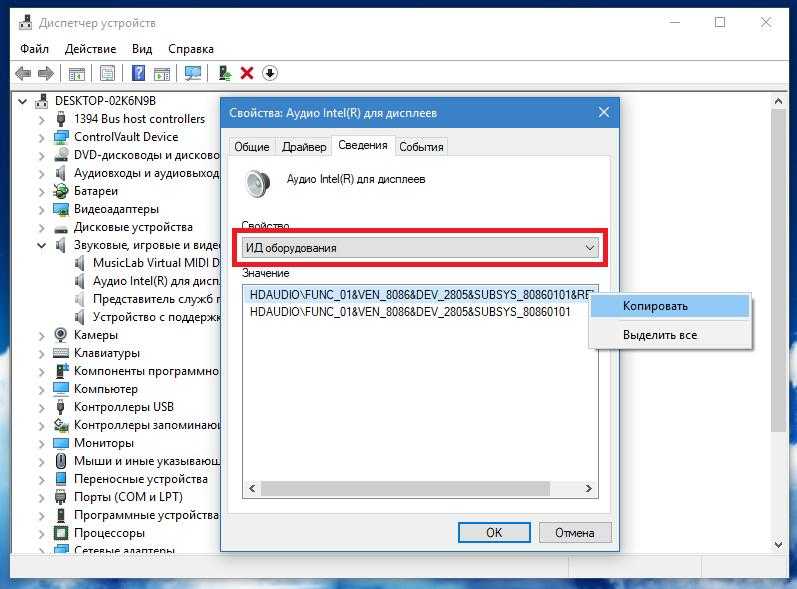
Для поиска максимально подходящего ПО в «Диспетчере устройств» через ПКМ на проблемном оборудовании потребуется перейти к свойствам, затем переместиться на вкладку сведений, в списке ниже выбрать отображение ИД оборудования, скопировать из появившегося списка саму длинную строку, в которой будут прописаны номера идентификаторов VEN и DEV, задать по ней поиск драйвера в интернете, скачать и установить его самостоятельно.
Примечание: в случае загрузки EXE-файла, его потребуется запустить исключительно с правами администратора, используя для этого меню ПКМ. В случае с INF-файлом через ПКМ выбирается пункт «Установить». Если будет сообщено о невозможности выполнения такой операции, в «Диспетчере устройств» нужно будет задать обновление драйвера, а затем выбрать поиск программного обеспечения на данном компьютере и через кнопку обзора указать местоположение искомого файла.
Проверка аудиоконтроллера
С основным оборудованием ясность внесена. Если и после выполнения всех вышеописанный действия звук через HDMI не передается, в «Диспетчере устройств» разверните список системных устройств, найдите там аудиоконтроллер и проверьте его состояние. При необходимости выполните аналогичные действия по обновлению драйвера. В этом случае, правда, можно воспользоваться средствами системы, указав автоматический поиск обновленного драйвера (в том числе и в интернете, если на данный момент имеется активное подключение).
Игровые устройства
Попутно обратите внимание и на тот момент, что в списке звукового оборудования некоторые устройства могут не отображаться. Поэтому заодно проверьте раздел игровых устройств, где предположительно может находиться нужное вам оборудование.
Удаление звукового оборудования из системы
Наконец, если вообще ничего не помогает, через «Диспетчер устройств» попробуйте полностью удалить все звуковое оборудование.
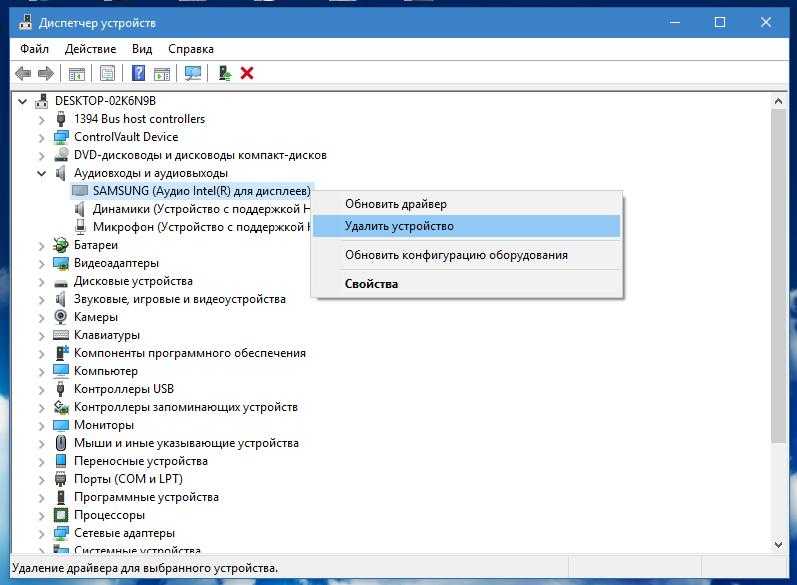
После этого выполните полную перезагрузку системы. очень может быть, что Windows при рестарте обнаружит девайс и установит для него управляющее программное обеспечение самостоятельно.
Проблемы с ТВ-панелями
Не исключается, конечно, и вариант того, что отсутствие звука связано с поломкой соответствующего входа на телевизионной панели. Но тут придется обращаться в авторизированный сервисный центр, поскольку маловероятно, что вы сможете самостоятельно протестировать вход и устранить неисправность. Впрочем, попробуйте покопаться в настройках телевизора. Может быть, там тоже есть какие-то разделы переключения входного сигнала. Естественно, тут все зависит от модели ТВ-панели, так что для начала просто почитайте справочное руководство пользователя, а особо обратите внимание на раздел устранения возможных неполадок.
Источник: itinru.ru
Не идет звук через HDMI: возможные причины, метод решения проблемы и советы специалистов
Вполне возможно, что многие из нас сталкивались с ситуацией, когда подключаешь ноутбук к телевизионной панели посредством HDMI, изображение есть, а звук через HDMI не работает. В чем может быть причина? Ведь сама технология прямого подключения не предусматривает применения каких-то специальных настроек ни на лэптопе, ни на телевизионной панели (она в этот момент выполняет роль обычного компьютерного монитора). Попробуем разобраться, что именно могло послужить причиной такого сбоя, и рассмотрим несколько возможных методов устранения возникшей проблемы.
Почему не идет звук через HDMI: возможные причины
Вам будет интересно: Файловый сервер — это выделенный сервер, который предназначен для хранения и обмена файлами. Файл-сервер: преимущества и недостатки
Итак, давайте начнем с выяснения причин, а затем будем искать наиболее подходящее для каждого конкретного случая решения по исправлению ситуации. Почему нет звука через HDMI, сразу сказать бывает достаточно проблематично, однако чисто теоретически можно выделить несколько основных моментов:
- поломки HDMI-кабеля и соответствующих разъемов;
- применение неподходящих переходников;
- отключенная громкость;
- некорректно выбранное устройство воспроизведения;
- отключенное звуковое оборудование;
- проблемы со звуковым драйвером HDMI-устройства;
- нарушения в работе аудиконтроллера;
- проблемы с аппаратной частью ТВ-панели.
Вам будет интересно: Как выбрать мышку для ноутбука: виды, необходимые требования, подключение и настройка
Естественно, это далеко не все, что может выступать в качестве первопричины, однако именно проблемы, представленные в списке, считаются наиболее распространенными.
Звук через HDMI не идет: диагностика неполадок
Прежде чем предпринимать какие-то самостоятельные шаги, можете довериться самой операционной системе и запустить в ней специальное средство диагностики и устранения неполадок, вызвать которое можно из «Панели управления».
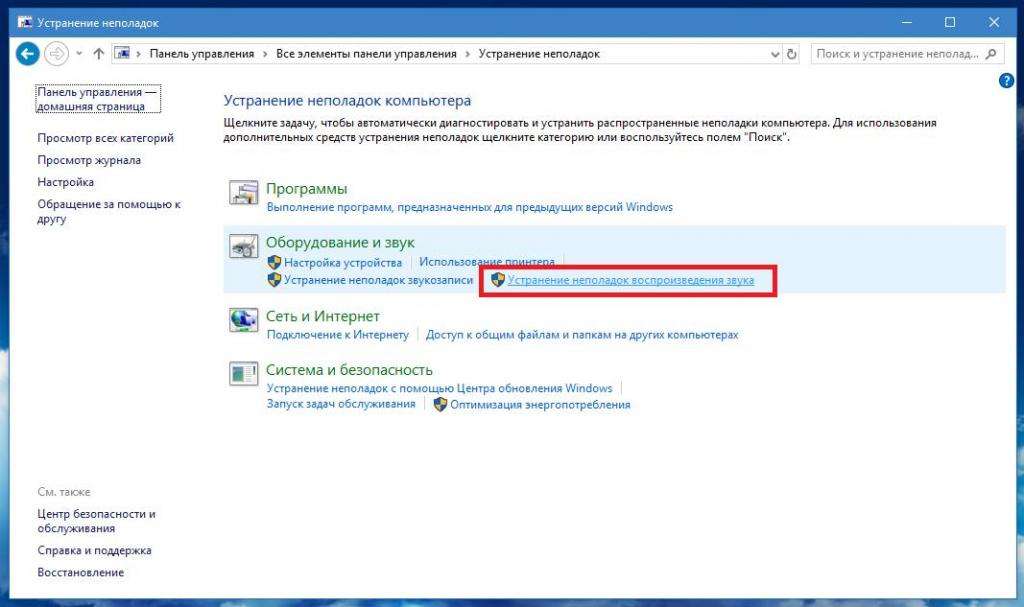
При этом ваши ноутбук и телевизионная панель должны быть включены и соединены между собой стандартным HDMI-кабелем. Вполне возможно, что система сразу выявит причину того, что нет звука через HDMI, и устранит ее самостоятельно. Если исправить неполадку средствами системы будет невозможно, очень может быть, что будет выдан список сбоев, исправлять которые придется самостоятельно. Однако полагаться именно на это инструмент особого смысла нет, поскольку в большинстве случаев либо ничего не будет найдено, либо проблема окажется неисправимой.
Проверка уровней громкости
Вам будет интересно: Передатчики HDMI: обзор, характеристики, подключение и работа
Теперь предполагаем, что звук через HDMI-кабель не идет, а создавшуюся ситуацию придется исправлять самостоятельно. С чего же начать? Первым делом, как ни банально это звучит, проверьте уровень громкости на телевизоре. Вполне возможно, что кто-то баловался с пультом и просто отключил звук или понизил громкость до нуля.

То же самое рекомендуется сделать и на ноутбуке. К сожалению, индикатор в системном трее не всегда может давать корректную информацию, поэтому отыщите на основной клавиатурной панели кнопку увеличения громкости и попробуйте повысит уровень. Иногда для этих целей применяются специальные клавишные комбинации в паре с клавишей Fn.
Поломка кабеля
Причиной того, что через кабель HDMI нет звука, естественно, может стать и сам кабель. Возможно он был где-то пережат или поломан. Для определения, в этом ли причина, подключите через него другое компьютерное устройство или другую ТВ-панель. Если звука не будет ни в одном случае, попросту замените кабель на рабочий.
Использование переходников
Еще она распространенная ситуация, при которой звука через HDMI нет, связана с тем, что несведущие пользователи пытаются использовать для подключения всевозможные переходники типа VGA- HDMI или DVI- HDMI. Увы, как бы вы ни старались, через такие адаптеры звук не передается изначально, поэтому об их применении можете забыть.
Выбор устройства воспроизведения
Теперь остановимся на более конкретных и наиболее часто встречающихся причинах того, что звук через HDMI не идет. Очень часто ситуация провоцируется тем, что нужно устройство воспроизведения автоматически не выбирается.
Например, вы подключаете ноутбук с интегрированной аудиокартой к телевизионной панели, и работать должно как раз устройство воспроизведения, соответствующее модели вашей панели. Убедиться в том, что причина именно в этом, можно совершенно элементарно, наведя курсор на значок уровня звука в системном трее. Во всплывающей подсказке должно отображаться именно указанное название. Если это не так, устранить проблему можно следующим образом. Через меню ПКМ на иконке выберите пункт устройств воспроизведения, затем найдите в списке то, которое должно быть задействовано, и на нем, опять же, через ПКМ выберите пункт его использования по умолчанию.
Вам будет интересно: Видеокарта GeForce GTX 680 Gigabyte [GV-N680OC-2GD]: описание, характеристики, комплектация
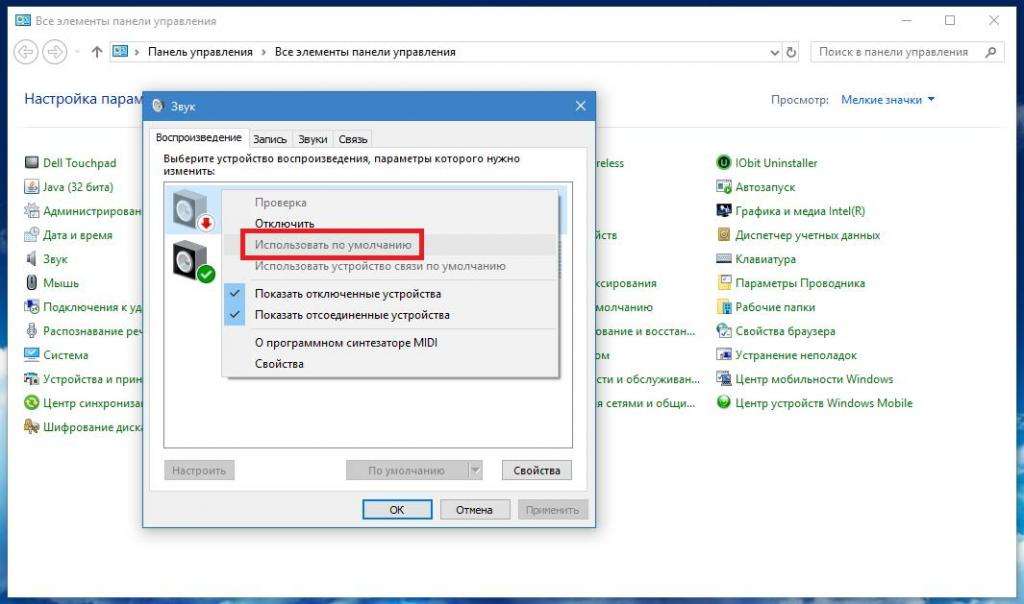
Если устройство в списке отсутствует, через ПКМ активируйте пункты отключенного оборудования или скрытых устройств и посмотрите на их состояние. Если задействовать их не получается, по всей видимости, что-то не так с управляющим программным обеспечением (драйвером). Иногда можно встретить и ситуации, когда на ноутбуке установлено две звуковых карты, но одна из них в настоящее время просто отключена. Соответственно, и звук через HDMI не идет.
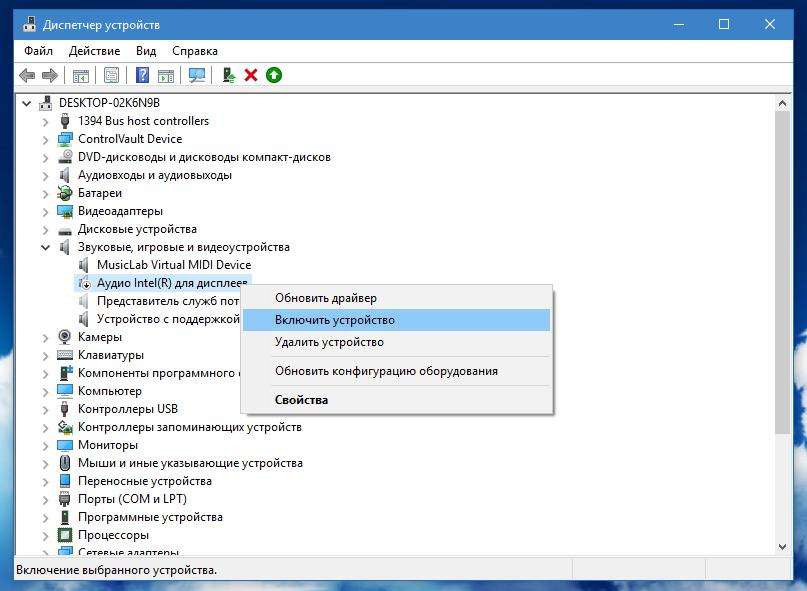
Для активации оборудования вызовите «Диспетчер устройств», воспользовавшись «Панелью управления» или консолью «Выполнить», в которой прописывается сокращение devmgmt.msc, найдите в списке аудиоустройств вторую карту и через ПКМ включите ее. Однако такое действие выполнить получается не всегда, поскольку переключение может быть предусмотрено исключительно в первичной системе ввода/вывода. Кстати сказать, это касается и тех случаев, когда звук идет только через HDMI, если задействована одна из карт, а вторая (используемая в стационарном режиме без подключения) является неактивной.
Переключение аудиокарт в BIOS
Для смены использования звукового оборудования при включении или перезагрузке ноутбука войдите в настройки BIOS и отыщите там раздел оборудования (что-то вроде Onboard Devices).
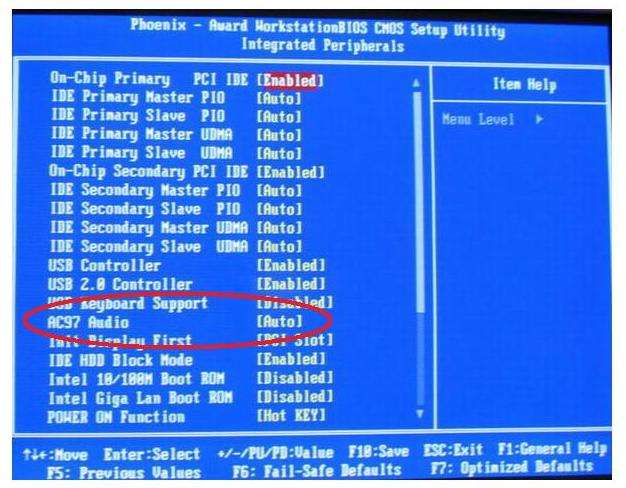
Найдите там свои аудиокарты и выполните переключение с одной на другую. После этого сохраните выставленные опции (F10 + Y), а после рестарта системы проверьте, как работает подключение.
Установка или переустановка драйвера
Наконец, самая основная проблема того, что звук через HDMI не идет, касается нарушений в работе драйверов или даже в их отсутствии. В «Диспетчере устройств» первым делом посмотрите в раздел звукового оборудования и найдите там устройство, в названии которого присутствует обозначение HDMI. В случае с графическими ускорителями, для которых устанавливается отдельный аудиодрайвер, такого обозначения может и не быть. Так, например, устройства от NVIDIA могут иметь маркировку NVIDIA High Definition Audio, другие могут классифицироваться как «Аудио для дисплеев». Если девайс помечен желтым треугольником с восклицательным знаком, это явно свидетельствует о том, что с драйвером наблюдаются проблемы.
Переустанавливать управляющее ПО путем обновления драйвера через «Диспетчер устройств» нажатием соответствующей кнопки абсолютно бессмысленно.
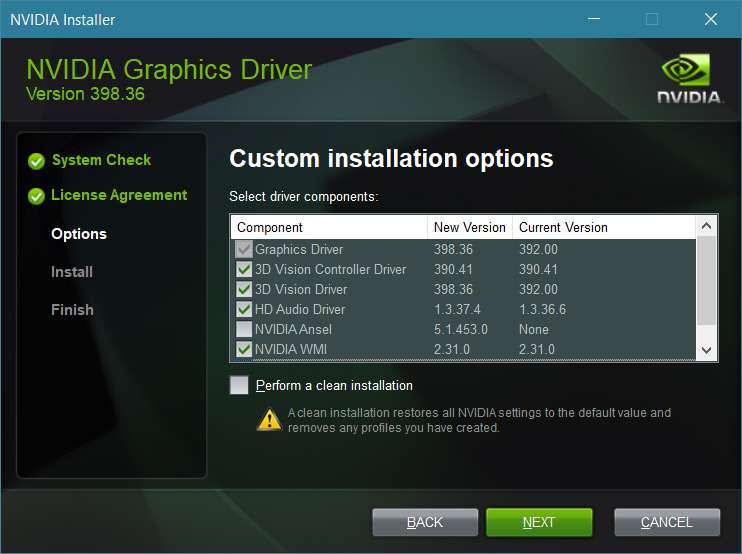
Поэтому лучше сразу скачать наиболее подходящий вашей карте драйвер с официального сайта производителя, после чего запустить инсталлятор, выбрать ручную установку и в списке инсталлируемых компонентов обязательно отметить установку аудиодрайвера. По завершении, хотя это и не требуется, на всякий случай полностью перезагрузите систему и проверьте работоспособность оборудования. Кстати сказать, когда на материнских платах P5Q Pro звук через HDMI не идет, такая методика помогает чаще всего, хотя, по идее, система и сама должна определять соответствующие устройства.
Обновление драйвера
Но ведь бывает и так, что с драйвером вроде бы все в порядке (по крайней мере, нигде устройство как нерабочее не помечается), а с выводом звука все равно наблюдаются проблемы. Вполне возможно, что требуется установить обновленный драйвер.
Опять же, средствами Windows выполнять такие операции не рекомендуется исключительно по той причине, что система попытается установить ПО из собственной базы данных, а оно в полной мере может и не соответствовать установленному оборудованию. В этом случае лучше и проще всего воспользоваться специальными автоматизированными программами наподобие Drive Booster или чего-то подобного. Такие утилиты умеют самостоятельно находить самое свежее ПО, загружая его с официальных сайтов производителей устройств или разработчиков соответствующего программного обеспечения (что исключает проникновение в систему вирусов), и интегрируют их в систему без явного участия пользователя (требуется только дать согласие на обновление).
Поиск наиболее соответствующего драйвера аудиоустройства
Но давайте предположим, что драйвер найден не был – типичная ситуация для нестандартного оборудования, для которого поддержка Microsoft не заявлена. Как поступить в этом случае?
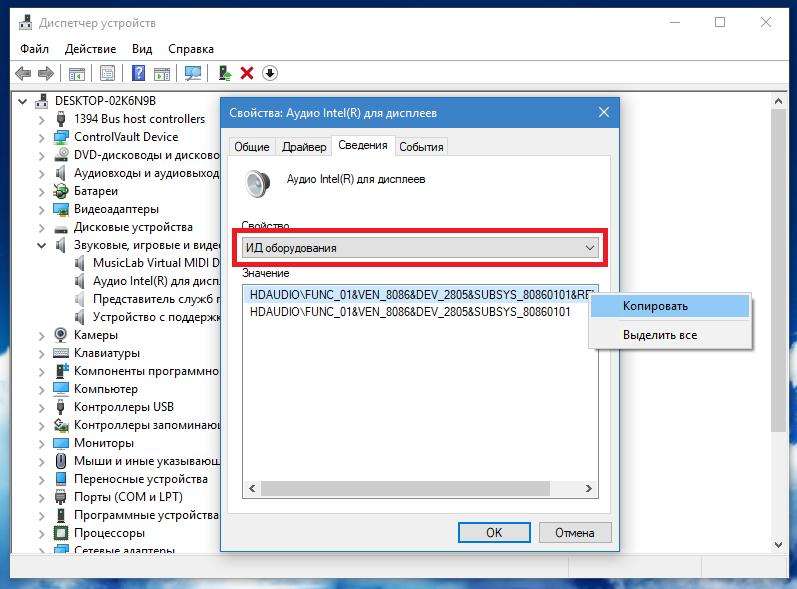
Для поиска максимально подходящего ПО в «Диспетчере устройств» через ПКМ на проблемном оборудовании потребуется перейти к свойствам, затем переместиться на вкладку сведений, в списке ниже выбрать отображение ИД оборудования, скопировать из появившегося списка саму длинную строку, в которой будут прописаны номера идентификаторов VEN и DEV, задать по ней поиск драйвера в интернете, скачать и установить его самостоятельно.
Примечание: в случае загрузки EXE-файла, его потребуется запустить исключительно с правами администратора, используя для этого меню ПКМ. В случае с INF-файлом через ПКМ выбирается пункт «Установить». Если будет сообщено о невозможности выполнения такой операции, в «Диспетчере устройств» нужно будет задать обновление драйвера, а затем выбрать поиск программного обеспечения на данном компьютере и через кнопку обзора указать местоположение искомого файла.
Проверка аудиоконтроллера
С основным оборудованием ясность внесена. Если и после выполнения всех вышеописанный действия звук через HDMI не передается, в «Диспетчере устройств» разверните список системных устройств, найдите там аудиоконтроллер и проверьте его состояние. При необходимости выполните аналогичные действия по обновлению драйвера. В этом случае, правда, можно воспользоваться средствами системы, указав автоматический поиск обновленного драйвера (в том числе и в интернете, если на данный момент имеется активное подключение).
Игровые устройства
Попутно обратите внимание и на тот момент, что в списке звукового оборудования некоторые устройства могут не отображаться. Поэтому заодно проверьте раздел игровых устройств, где предположительно может находиться нужное вам оборудование.
Удаление звукового оборудования из системы
Наконец, если вообще ничего не помогает, через «Диспетчер устройств» попробуйте полностью удалить все звуковое оборудование.
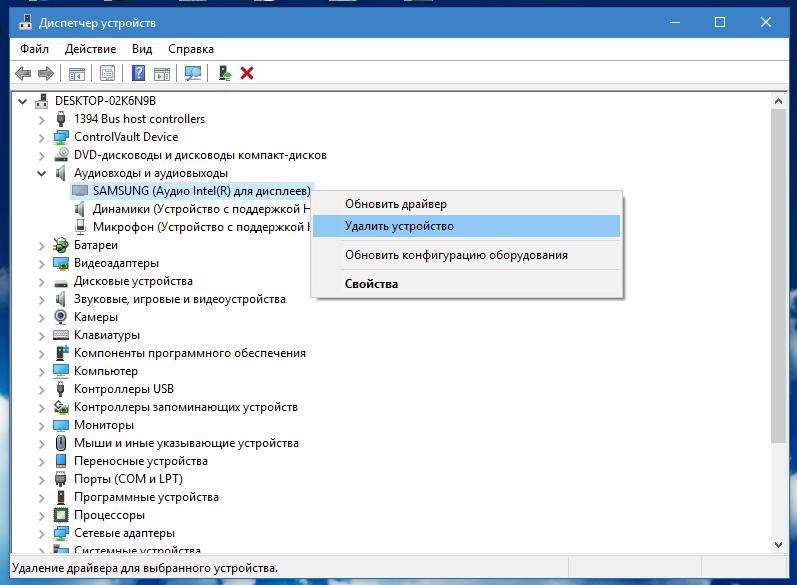
После этого выполните полную перезагрузку системы. очень может быть, что Windows при рестарте обнаружит девайс и установит для него управляющее программное обеспечение самостоятельно.
Проблемы с ТВ-панелями
Не исключается, конечно, и вариант того, что отсутствие звука связано с поломкой соответствующего входа на телевизионной панели. Но тут придется обращаться в авторизированный сервисный центр, поскольку маловероятно, что вы сможете самостоятельно протестировать вход и устранить неисправность. Впрочем, попробуйте покопаться в настройках телевизора. Может быть, там тоже есть какие-то разделы переключения входного сигнала. Естественно, тут все зависит от модели ТВ-панели, так что для начала просто почитайте справочное руководство пользователя, а особо обратите внимание на раздел устранения возможных неполадок.
Источник: abc-import.ru